时间:2021-01-24 13:44:14 作者:燕花 来源:系统之家 1. 扫描二维码随时看资讯 2. 请使用手机浏览器访问: https://m.xitongzhijia.net/xtjc/20210124/201228.html 手机查看 评论 反馈
在使用win7系统播放音乐或者视频的时候,可能会出现电脑没有声音的情况,可能是声卡出现问题导致的。重新安装声卡就可以了。但是有win7用户说自己怎么安装声卡都是提示安装失败,这该怎么办?小编来教教大家怎么操作吧。
一、声卡控制面板设置 (部分声卡都会有这方便的问题,如:Realtek、VIA)
打开音频管理器--点击右侧插孔设置--勾选禁用前面板插孔检测--点击确定即可。

二、设备管理器声卡被禁用
1、打开计算机--点击管理--点击设备管理器--查看声音、视频和游戏控制器。检查声卡在设备管理器中有没有被禁用。
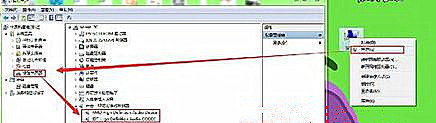
2、右键点击声卡查看,如果已被禁用则会有“启用”选项,点击启用即可。

三、声卡驱动安装不成功
声卡驱动安装不成功主要表现为以下两种(如下图)。一般声卡驱动正常的情况,通常设备管理器里会有“Realtek”“VIA”“IDT”等声卡品牌名称,缺少了前缀的这些品牌名称可能驱动安装不成功,还有一种就是常见声卡驱动出现的感叹号的情况。

解决方法:重新检测安装声卡驱动
下载安装驱动人生,打开软件并点击立即检测,根据提示进行修复或重新下载安装声卡驱动即可。

关于Win7纯净版系统装不了声卡的解决办法就给大家介绍到这边了,有遇到这样情况的用户们可以采取上面的方法步骤来解决吧。
发表评论
共0条
评论就这些咯,让大家也知道你的独特见解
立即评论以上留言仅代表用户个人观点,不代表系统之家立场